纯CSS实现圆角三角形的3种方法(技巧分享)
本篇文章给大家介绍一下利用CSS绘制圆角三角形的3种方法。有一定的参考价值,有需要的朋友可以参考一下,希望对大家有所帮助。
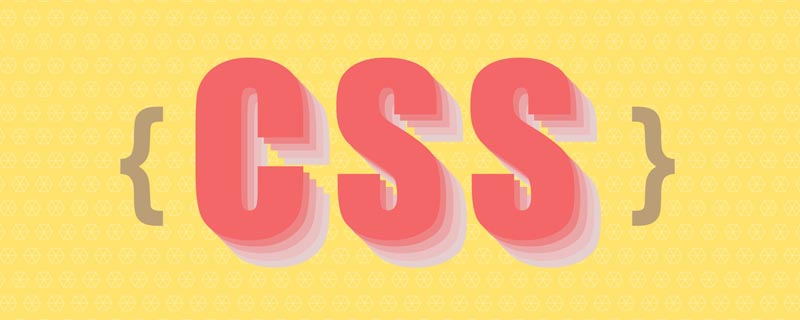
之前在这篇文章中 -- 《利用CSS绘制三角形的6种技巧(分享)》,介绍了 6 种使用 CSS 实现三角形的方式。
但是其中漏掉了一个非常重要的场景,如何使用纯 CSS 实现带圆角的三角形呢?,像是这样:

本文将介绍几种实现带圆角的三角形的实现方式。
法一. 全兼容的 SVG 大法
想要生成一个带圆角的三角形,代码量最少、最好的方式是使用 SVG 生成。
使用 SVG 的 多边形标签 <polygon> 生成一个三边形,使用 SVG 的 stroke-linejoin="round" 生成连接处的圆角。
代码量非常少,核心代码如下:
<svg width="250" height="250" viewBox="-50 -50 300 300"> <polygon class="triangle" stroke-linejoin="round" points="100,0 0,200 200,200"/> </svg>
.triangle {
fill: #0f0;
stroke: #0f0;
stroke-width: 10;
}实际图形如下:

这里,其实是借助了 SVG 多边形的 stroke-linejoin: round 属性生成的圆角,stroke-linejoin 是什么?它用来控制两条描边线段之间,有三个可选值:
-
miter是默认值,表示用方形画笔在连接处形成尖角 -
round表示用圆角连接,实现平滑效果 -
bevel连接处会形成一个斜接
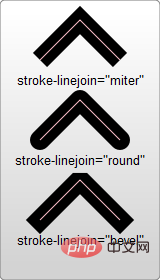
我们实际是通过一个带边框,且边框连接类型为 stroke-linejoin: round 的多边形生成圆角三角形的。
如果,我们把底色和边框色区分开,实际是这样的:
.triangle {
fill: #0f0;
stroke: #000;
stroke-width: 10;
}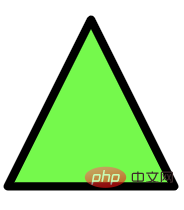
通过 stroke-width 控制圆角大小
那么如何控制圆角大小呢?也非常简单,通过控制 stroke-width 的大小,可以改变圆角的大小。
当然,要保持三角形大小一致,在增大/缩小 stroke-width 的同时,需要缩小/增大图形的 width/height:
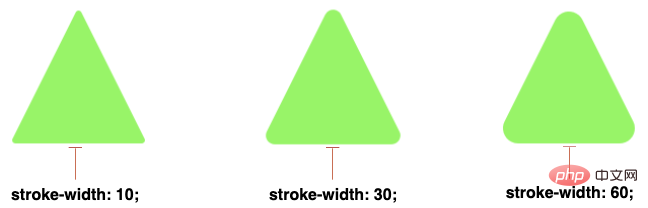
完整的 DEMO 你可以戳这里:CodePen Demo -- 使用 SVG 实现带圆角的三角形
https://codepen.io/Chokcoco/pen/eYWZvKo
法二. 图形拼接
不过,上文提到了,使用纯 CSS 实现带圆角的三角形,但是上述第一个方法其实是借助了 SVG。那么仅仅使用 CSS,有没有办法呢?
当然,发散思维,CSS 有意思的地方正在于此处,用一个图形,能够有非常多种巧妙的解决方案!
我们看看,一个圆角三角形,它其实可以被拆分成几个部分:
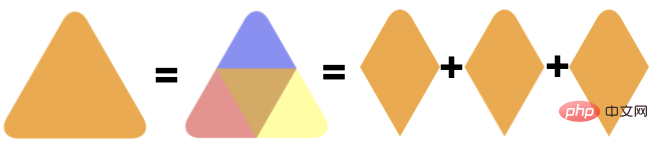
所以,其实我们只需要能够画出一个这样的带圆角的菱形,通过 3 个进行旋转叠加,就能得到圆角三角形:

绘制带圆角的菱形
那么,接下来我们的目标就变成了绘制一个带圆角的菱形,方法有很多,本文给出其中一种方式:
1、首先将一个正方形变成一个菱形,利用 transform 有一个固定的公式:
<div></div>
div {
width: 10em;
height: 10em;
transform: rotate(-60deg) skewX(-30deg) scale(1, 0.866);
}
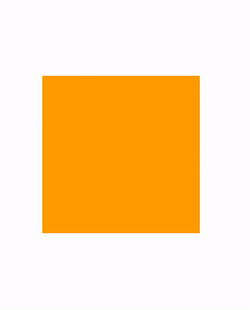
2、将其中一个角变成圆角:
div {
width: 10em;
height: 10em;
transform: rotate(-60deg) skewX(-30deg) scale(1, 0.866);
+ border-top-right-radius: 30%;
}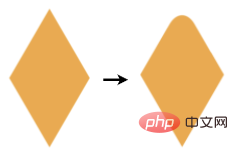
至此,我们就顺利的得到一个带圆角的菱形了!
拼接 3 个带圆角的菱形
接下来就很简单了,我们只需要利用元素的另外两个伪元素,再生成 2 个带圆角的菱形,将一共 3 个图形旋转位移拼接起来即可!
完整的代码如下:
<div></div>
div{
position: relative;
background-color: orange;
}
div:before,
div:after {
content: '';
position: absolute;
background-color: inherit;
}
div,
div:before,
div:after {
width: 10em;
height: 10em;
border-top-right-radius: 30%;
}
div {
transform: rotate(-60deg) skewX(-30deg) scale(1,.866);
}
div:before {
transform: rotate(-135deg) skewX(-45deg) scale(1.414, .707) translate(0,-50%);
}
div:after {
transform: rotate(135deg) skewY(-45deg) scale(.707, 1.414) translate(50%);
}就可以得到一个圆角三角形了!效果如下:
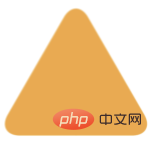
完整的代码你可以戳这里:CodePen Demo -- A triangle with rounded
https://codepen.io/Chokcoco/pen/vYmLVZr
法三. 图形拼接实现渐变色圆角三角形
完了吗?没有!
上述方案,虽然不算太复杂,但是有一点还不算太完美的。就是无法支持渐变色的圆角三角形。像是这样:
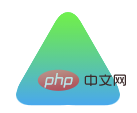
如果需要实现渐变色圆角三角形,还是有点复杂的。但真就还有人鼓捣出来了,下述方法参考至 -- How to make 3-corner-rounded triangle in CSS。
同样也是利用了多块进行拼接,但是这次我们的基础图形,会非常的复杂。
首先,我们需要实现这样一个容器外框,和上述的方法比较类似,可以理解为是一个圆角菱形(画出 border 方便理解):
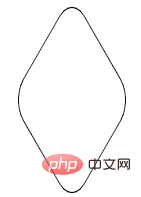
<div></div>
div {
width: 200px;
height: 200px;
transform: rotate(30deg) skewY(30deg) scaleX(0.866);
border: 1px solid #000;
border-radius: 20%;
}接着,我们同样使用两个伪元素,实现两个稍显怪异的图形进行拼接,算是对 transform 的各种用法的合集:
div::before,
div::after {
content: "";
position: absolute;
width: 200px;
height: 200px;
}
div::before {
border-radius: 20% 20% 20% 55%;
transform: scaleX(1.155) skewY(-30deg) rotate(-30deg) translateY(-42.3%) skewX(30deg) scaleY(0.866) translateX(-24%);
background: red;
}
div::after {
border-radius: 20% 20% 55% 20%;
background: blue;
transform: scaleX(1.155) skewY(-30deg) rotate(-30deg) translateY(-42.3%) skewX(-30deg) scaleY(0.866) translateX(24%);
}为了方便理解,制作了一个简单的变换动画:
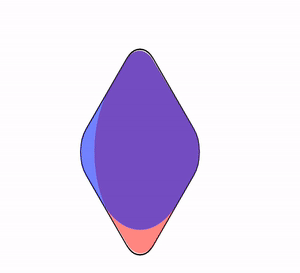
本质就是实现了这样一个图形:

最后,给父元素添加一个 overflow: hidden 并且去掉父元素的 border 即可得到一个圆角三角形:

由于这两个元素重叠空间的特殊结构,此时,给两个伪元素添加同一个渐变色,会完美的叠加在一起:
div::before,
div::after, {
background: linear-gradient(#0f0, #03a9f4);
}最终得到一个渐变圆角三角形:

上述各个图形的完整代码,你可以戳这里:CodePen Demo -- A triangle with rounded and gradient background
https://codepen.io/Chokcoco/pen/LYyGRpV
最后
本文介绍了几种在 CSS 中实现带圆角三角形的方式,虽然部分有些繁琐,但是也体现了 CSS ”有趣且折磨人“ 的一面,具体应用的时候,还是要思考一下,对是否使用上述方式进行取舍,有的时候,切图也许是更好的方案。
好了,本文到此结束,希望对你有帮助 :)
原文地址:https://segmentfault.com/a/1190000040344317
作者:chokcoco
更多编程相关知识,请访问:编程视频!!
Atas ialah kandungan terperinci 纯CSS实现圆角三角形的3种方法(技巧分享). Untuk maklumat lanjut, sila ikut artikel berkaitan lain di laman web China PHP!

Alat AI Hot

Undresser.AI Undress
Apl berkuasa AI untuk mencipta foto bogel yang realistik

AI Clothes Remover
Alat AI dalam talian untuk mengeluarkan pakaian daripada foto.

Undress AI Tool
Gambar buka pakaian secara percuma

Clothoff.io
Penyingkiran pakaian AI

Video Face Swap
Tukar muka dalam mana-mana video dengan mudah menggunakan alat tukar muka AI percuma kami!

Artikel Panas

Alat panas

Notepad++7.3.1
Editor kod yang mudah digunakan dan percuma

SublimeText3 versi Cina
Versi Cina, sangat mudah digunakan

Hantar Studio 13.0.1
Persekitaran pembangunan bersepadu PHP yang berkuasa

Dreamweaver CS6
Alat pembangunan web visual

SublimeText3 versi Mac
Perisian penyuntingan kod peringkat Tuhan (SublimeText3)

Topik panas
 Cara menggunakan bootstrap di vue
Apr 07, 2025 pm 11:33 PM
Cara menggunakan bootstrap di vue
Apr 07, 2025 pm 11:33 PM
Menggunakan bootstrap dalam vue.js dibahagikan kepada lima langkah: Pasang bootstrap. Import bootstrap di main.js. Gunakan komponen bootstrap secara langsung dalam templat. Pilihan: Gaya tersuai. Pilihan: Gunakan pemalam.
 Peranan HTML, CSS, dan JavaScript: Tanggungjawab Teras
Apr 08, 2025 pm 07:05 PM
Peranan HTML, CSS, dan JavaScript: Tanggungjawab Teras
Apr 08, 2025 pm 07:05 PM
HTML mentakrifkan struktur web, CSS bertanggungjawab untuk gaya dan susun atur, dan JavaScript memberikan interaksi dinamik. Ketiga melaksanakan tugas mereka dalam pembangunan web dan bersama -sama membina laman web yang berwarna -warni.
 Cara Menulis Garis Pecah Di Bootstrap
Apr 07, 2025 pm 03:12 PM
Cara Menulis Garis Pecah Di Bootstrap
Apr 07, 2025 pm 03:12 PM
Terdapat dua cara untuk membuat garis perpecahan bootstrap: menggunakan tag, yang mewujudkan garis perpecahan mendatar. Gunakan harta sempadan CSS untuk membuat garis perpecahan gaya tersuai.
 Memahami HTML, CSS, dan JavaScript: Panduan Pemula
Apr 12, 2025 am 12:02 AM
Memahami HTML, CSS, dan JavaScript: Panduan Pemula
Apr 12, 2025 am 12:02 AM
WebDevelopmentReliesOnhtml, CSS, andjavascript: 1) HtmlStructuresContent, 2) CSSStylesit, dan3) JavaScriptaddsInteractivity, Formingthebasisofmodernwebexperiences.
 Cara Menyiapkan Kerangka untuk Bootstrap
Apr 07, 2025 pm 03:27 PM
Cara Menyiapkan Kerangka untuk Bootstrap
Apr 07, 2025 pm 03:27 PM
Untuk menubuhkan rangka kerja bootstrap, anda perlu mengikuti langkah -langkah ini: 1. Rujuk fail bootstrap melalui CDN; 2. Muat turun dan tuan rumah fail pada pelayan anda sendiri; 3. Sertakan fail bootstrap di HTML; 4. Menyusun sass/kurang seperti yang diperlukan; 5. Import fail tersuai (pilihan). Setelah persediaan selesai, anda boleh menggunakan sistem grid Bootstrap, komponen, dan gaya untuk membuat laman web dan aplikasi yang responsif.
 Cara memasukkan gambar di bootstrap
Apr 07, 2025 pm 03:30 PM
Cara memasukkan gambar di bootstrap
Apr 07, 2025 pm 03:30 PM
Terdapat beberapa cara untuk memasukkan imej dalam bootstrap: masukkan imej secara langsung, menggunakan tag HTML IMG. Dengan komponen imej bootstrap, anda boleh memberikan imej yang responsif dan lebih banyak gaya. Tetapkan saiz imej, gunakan kelas IMG-cecair untuk membuat imej boleh disesuaikan. Tetapkan sempadan, menggunakan kelas IMG-Sempadan. Tetapkan sudut bulat dan gunakan kelas IMG-bulat. Tetapkan bayangan, gunakan kelas bayangan. Saiz semula dan letakkan imej, menggunakan gaya CSS. Menggunakan imej latar belakang, gunakan harta CSS imej latar belakang.
 Cara menggunakan butang bootstrap
Apr 07, 2025 pm 03:09 PM
Cara menggunakan butang bootstrap
Apr 07, 2025 pm 03:09 PM
Bagaimana cara menggunakan butang bootstrap? Perkenalkan CSS bootstrap untuk membuat elemen butang dan tambahkan kelas butang bootstrap untuk menambah teks butang
 Cara mengubah saiz bootstrap
Apr 07, 2025 pm 03:18 PM
Cara mengubah saiz bootstrap
Apr 07, 2025 pm 03:18 PM
Untuk menyesuaikan saiz unsur-unsur dalam bootstrap, anda boleh menggunakan kelas dimensi, yang termasuk: menyesuaikan lebar: .col-, .w-, .mw-adjust ketinggian: .h-, .min-h-, .max-h-






